PDF워터마크를 Mac에서 제거 할 수 있는지 궁금한 적이 있습니까? 올바른 워터마크 제거 도구가 있다면 대답은 '예'입니다. 최상의 결과를 얻으려면 Mac에서 PDF 워터마크 일괄 제거를 지원하는 소프트웨어가 필요합니다. 이러한 유형의 소프트웨어는 모든 PDF파일을 다른 형식으로 변환하지 않고도 워터마크를 제거할 수 있습니다. 또한 일괄 처리는 많은 시간과 노력을 줄여줍니다. 이 기사에서는 Mac(macOS 11 Big Sur 포함)에서도 완벽한 호환성을 자랑하는 최고의 배치 워터마크 제거 소프트웨어 인 PDFelement를 소개합니다.
PDF Mac에서 워터마크를 제거하는 방법
1. Mac의 PDF에서 워터마크 제거
Mac의 PDF에서 워터마크를 제거하려면 ‘도구’를 클릭 한 다음 ‘워터마크 추가 또는 편집’ 아이콘을 클릭하십시오. ‘워터마크 편집’ 버튼을 클릭하고 오른쪽 열에서 ‘삭제’ 아이콘을 선택합니다. 팝업 창이 나타나면 ‘예’를 클릭하여 워터마크를 영구적으로 제거 할 수 있습니다.
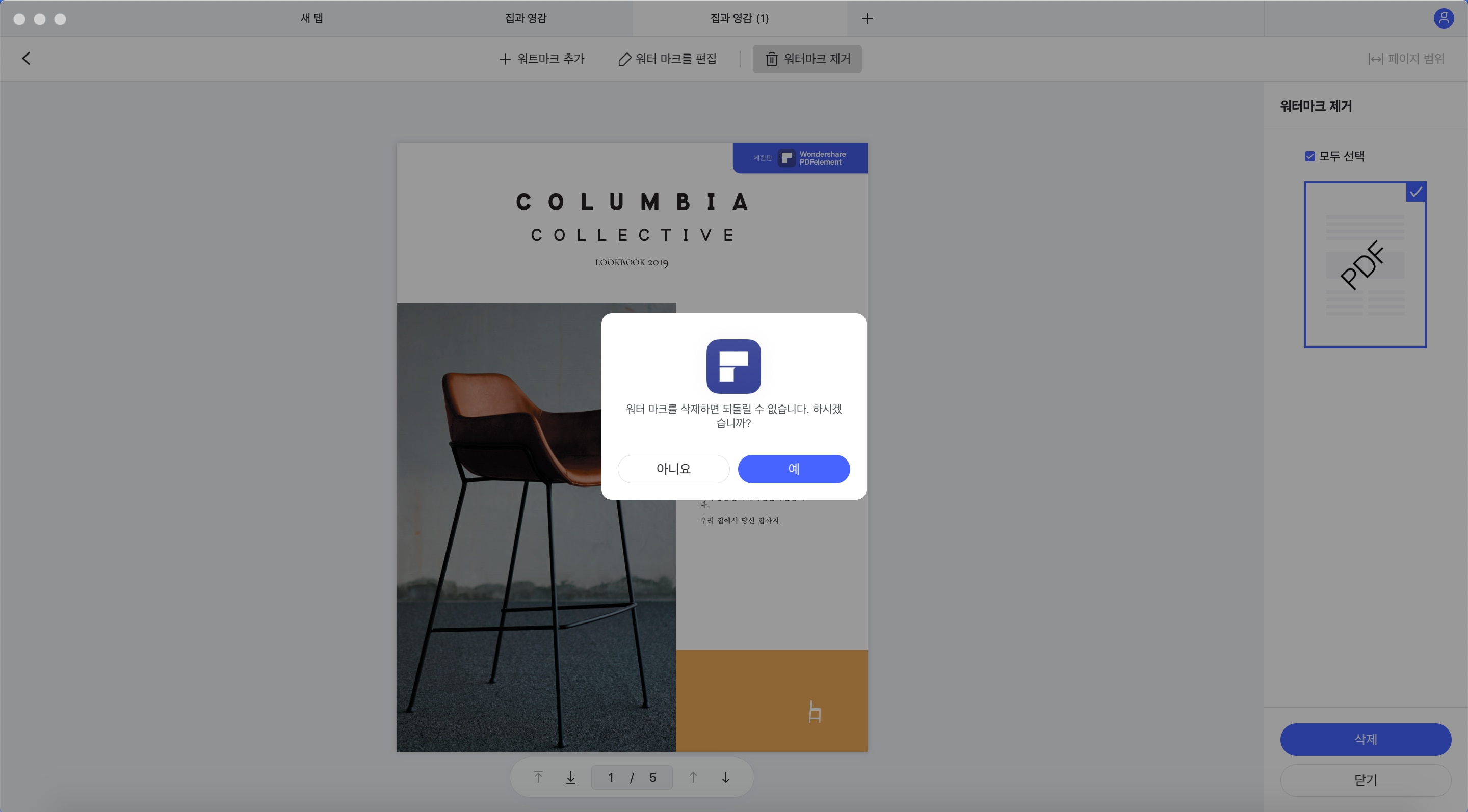
2. Mac의 PDF에서 일괄적으로 워터마크 제거
PDFelement를 실행하고 ‘도구’ > ‘일괄 처리’ 버튼을 클릭하십시오. 도구 모음에서 ‘일괄 제거’ 옵션을 선택합니다. 이제 ‘+ 추가’ 버튼을 클릭하여 여러 PDF 파일을 프로그램에 한번에 업로드 할 수 있습니다. 또한 PDF를 인터페이스로 끌어다 놓을 수도 있습니다.
PDF를 가져온 후 모든 PDF 파일에서 워터마크를 한 번에 삭제하려면 ‘적용’ 버튼을 클릭 해야합니다.
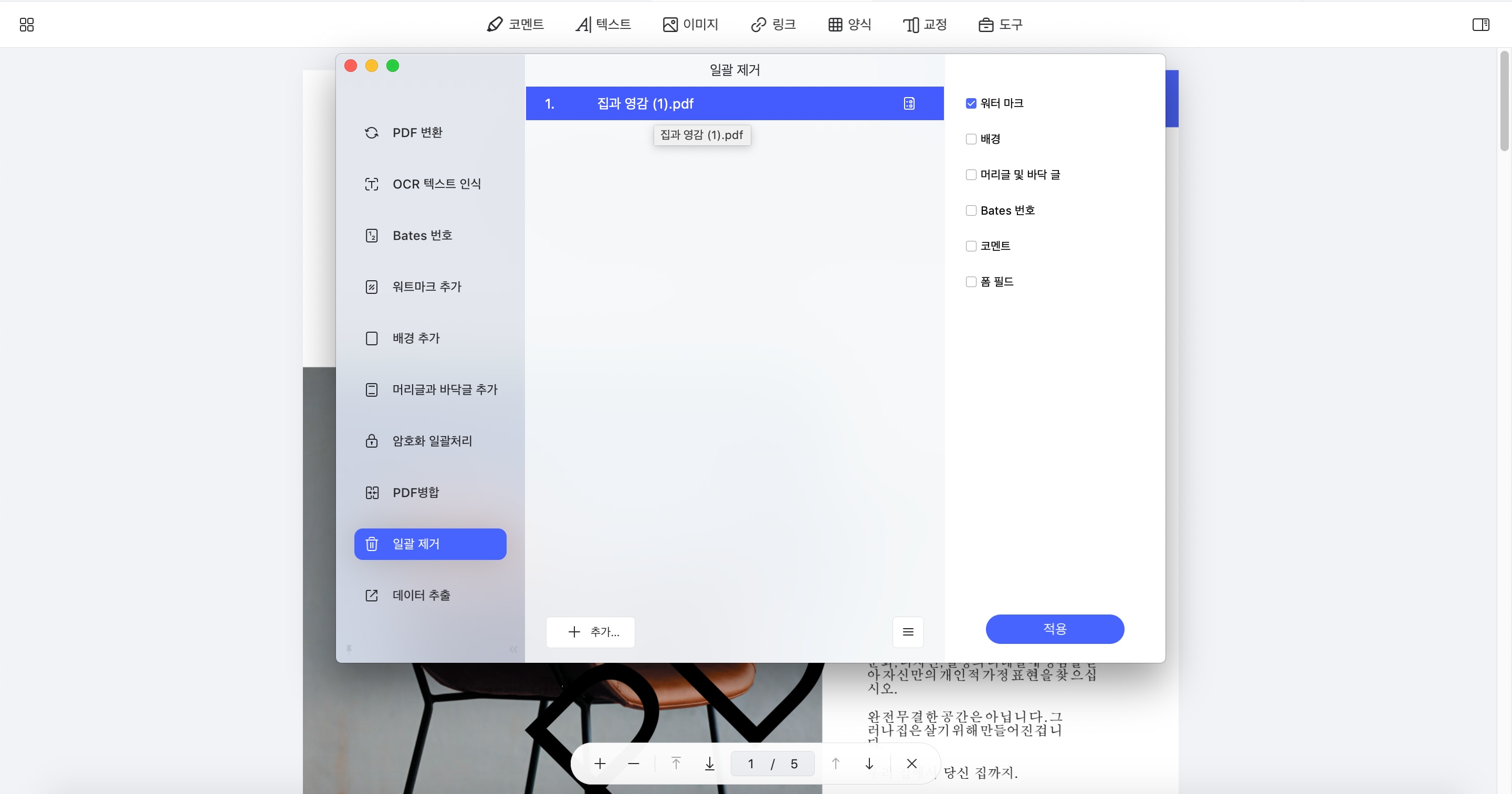
Mac에서 최고의 PDF 워터마크 제거 프로그램
PDFelement는 PDF 문서에서 워터마크 제거 기능을 효과적으로 단순화한 프로그램입니다. 이 간단한 소프트웨어에는 텍스트, 이미지 또는 PDF 기반 워터마크 제거를 일괄 수행하는 기능 뿐만 아니라 사용 가능한 여러 편집 기능이 있습니다. 이 소프트웨어를 사용하면 일괄 워터마크 기능을 사용하여 전체 다중 페이지 PDF 문서에 워터마크를 추가 할 수도 있습니다. Mac에서 PDF에 워터마크를 추가하는 방법에 대해 자세히 알아 봅시다.
PDFelement의 특징:
이미지, 서식이 존재하는 텍스트 형식, HTML, 빈 문서 및 기타 PDF 파일에서 PDF를 만듭니다.
PDF 파일을 만든 후 텍스트, 이미지, 개체 및 페이지를 편집 할 수 있습니다. 이 소프트웨어를 사용하여 페이지 삽입, 페이지 회전, 페이지 삭제 또는 페이지 추출이 가능합니다.
이 소프트웨어에는 이미지 기반 파일을 검색하고 편집 할 수 있는 효율적인 OCR 기능이 있습니다.
파일의 일괄 처리를 지원합니다. 이 프로그램에서는 파일이 들어있는 폴더를 한번에 업로드 할 수 있습니다.
이 소프트웨어는 다국어이며 영어, 프랑스어, 스페인어 등과 같은 다양한 언어를 지원합니다.
PDF 파일의 일괄 수정을 수행 할 수 있습니다.
모든 Mac 시스템과 완벽하게 호환됩니다.
무료 체험하기 혹은 지금 바로 PDF엘리먼트 구매하기 !
무료 체험하기 혹은 지금 바로 PDF엘리먼트 구매하기
지금 바로 PDF엘리먼트 구매하기 !
지금 바로 PDF엘리먼트 구매하기 !
Elise Williams
chief Editor